A volte è necessario per disporre il testo intorno a un'immagine in PowerPoint e questo può avvenire in diversi gusti: per esempio, si può richiedere di utilizzare una forma irregolare o un'immagine e avvolgere il testo intorno, o semplicemente usare una forma o un'immagine rettangolare o regolare invece .
A differenza di altri prodotti di Microsoft Office in cui è possibile allineare il testo o avvolgere immagini di testo in giro, in Microsoft PowerPoint 2003-2010 questo può essere difficile. Il blog ufficiale di Office già sottolineato su questo nel testo avvolgere intorno ad un oggetto in PowerPoint 2010.
Ma in parole semplici, se è necessario disporre il testo intorno a un'immagine o la forma in PowerPoint, il tasto spazio e Shift-INVIO nella vostra parola chiave può essere tuoi migliori amici.
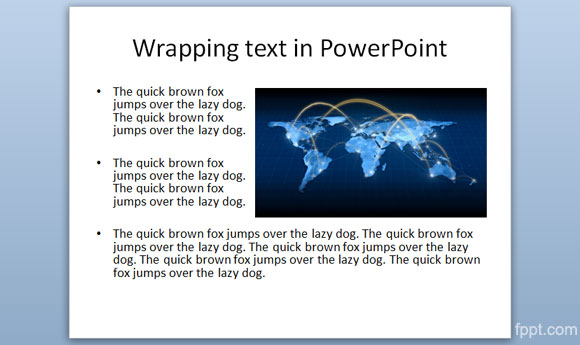
In questo esempio di cui sopra, abbiamo posto una foto worldmap nel design slide e poi abbiamo aggiunto alcuni paragrafi con punti elenco a sinistra e si può imparare per disporre il testo in PowerPoint.

Il modo in cui abbiamo avvolto testo qui intorno all'immagine era molto semplice. Poco prima di sovrapposizione del testo con l'immagine, fare clic su Maiusc + Invio per aggiungere un'interruzione di riga.
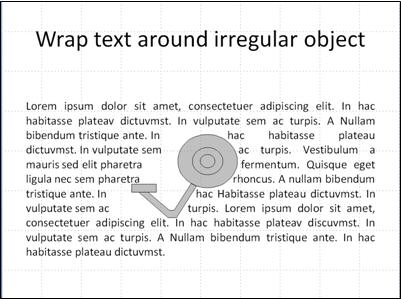
In questo ultimo esempio vi mostriamo come utilizzare il tasto spazio all'interno di un paragrafo per lasciare spazio per una forma irregolare o un'immagine.
Se avete bisogno di un testo a scopo di test, provare a utilizzare la funzione = rand () per aggiungere un po 'di testo casuale. Ci auguriamo che questo articolo sarà utile per la prossima volta è necessario disporre il testo intorno a un'immagine in presentazioni di PowerPoint.
